Nota
El acceso a esta página requiere autorización. Puede intentar iniciar sesión o cambiar directorios.
El acceso a esta página requiere autorización. Puede intentar cambiar los directorios.
La primera vez que ejecute el asistente para la instalación de Microsoft Entra Connect, este le guiará a través de la configuración de la instalación. Si vuelve a ejecutarlo, le ofrecerá opciones para el mantenimiento.
Importante
Tenga en cuenta que no puede ejecutar el Asistente para la instalación mientras haya una sincronización en curso. Compruebe que no se está ejecutando una sincronización antes de iniciar el asistente.
Puede encontrar el asistente para la instalación en el menú de inicio Microsoft Entra Connect.
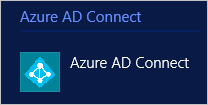
Cuando se inicia el Asistente para la instalación, aparece una página con estas opciones:
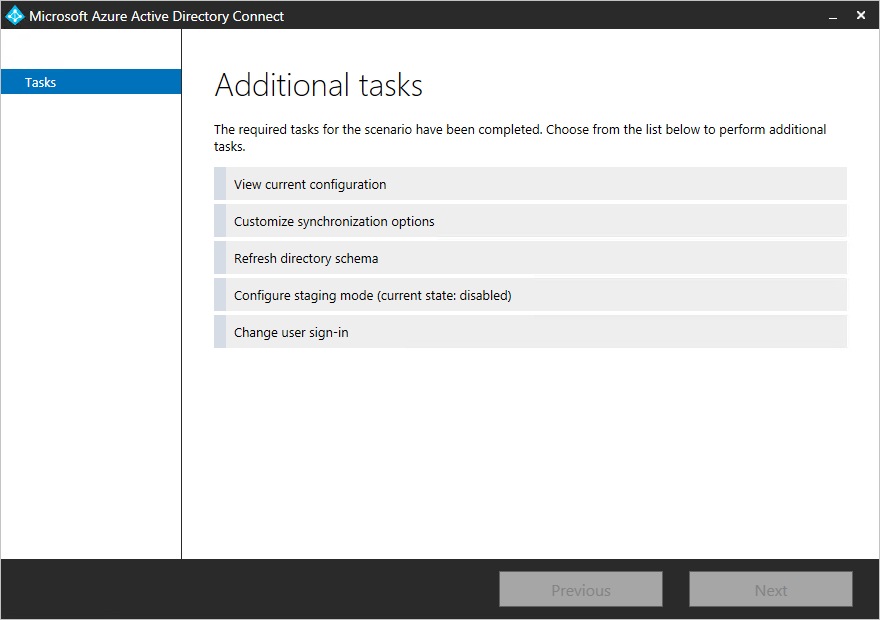
Si ha instalado ADFS con Microsoft Entra Connect podrá ver incluso más opciones. Estas opciones adicionales que tenga por ADFS se documentan en Administración de ADFS.
Seleccione una de las tareas y haga clic en Siguiente para continuar.
Importante
Mientras tiene abierto el Asistente para la instalación, todas las operaciones en el motor de sincronización se suspenden. Asegúrese de cerrar el Asistente para instalación tan pronto como haya terminado los cambios de configuración que desea realizar.
Visualización de la configuración actual.
Esta opción le proporciona una vista rápida de las opciones configuradas en ese momento.
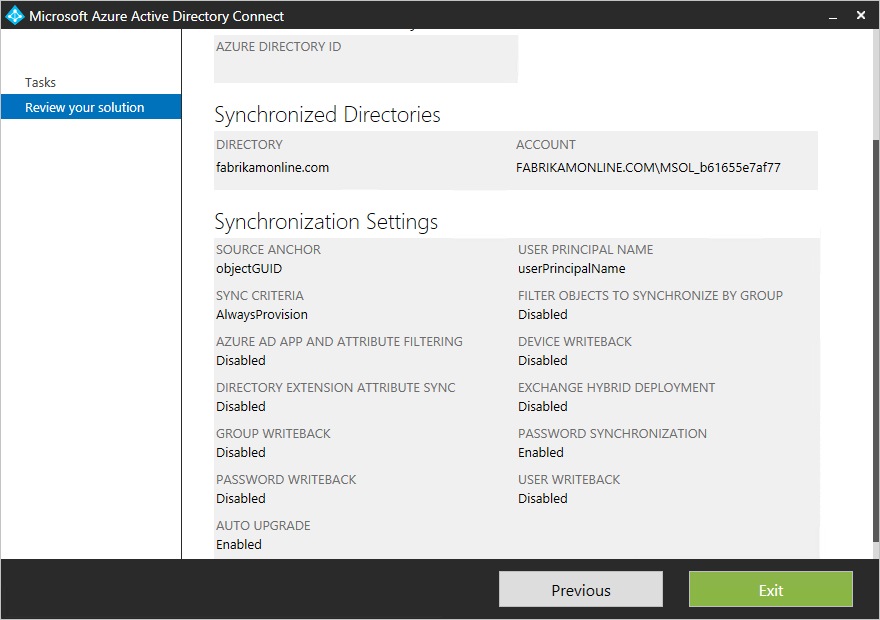
Haga clic en Anterior para volver atrás. Si selecciona Salir, se cerrará el Asistente para la instalación.
Personalización de las opciones de sincronización
Esta opción se utiliza para realizar cambios en la configuración de sincronización. Se mostrará un subconjunto de opciones de la ruta de instalación de la configuración personalizada. Incluso si ha utilizado la instalación rápida inicialmente verá estas opciones.
- Add more directories(Agregar más directorios).
- Change Domain and OU filtering(Cambiar filtrado por dominio y unidad organizativa).
- Remove Group filtering (Quitar filtrado de grupo).
- Change optional features(Cambiar las características opcionales).
Las demás opciones de la instalación inicial no se pueden cambiar y no están disponibles. Estas opciones son:
- Cambio del atributo que se utiliza para userPrincipalName y sourceAnchor.
- Cambio del método de unión para objetos de un bosque diferente.
- Habilitación del filtrado basado en grupo.
Actualización del esquema de directorio
Esta opción se utiliza si ha cambiado el esquema de una de sus instalaciones locales de bosques de AD DS. Por ejemplo, puede haber instalado Exchange o actualizado a un esquema de Windows Server 2012 con objetos de dispositivo. En este caso, tiene que indicar a Microsoft Entra Connect que vuelva a leer el esquema de AD DS y actualice su memoria caché. Esta acción también vuelve a generar las reglas de sincronización. Si agrega el esquema de Exchange, por ejemplo, las reglas de sincronización para Exchange se agregan a la configuración.
Cuando se selecciona esta opción, se muestran todos los directorios en la configuración. Puede mantener la configuración predeterminada y actualizar todos los bosques o anular la selección de algunos de ellos.
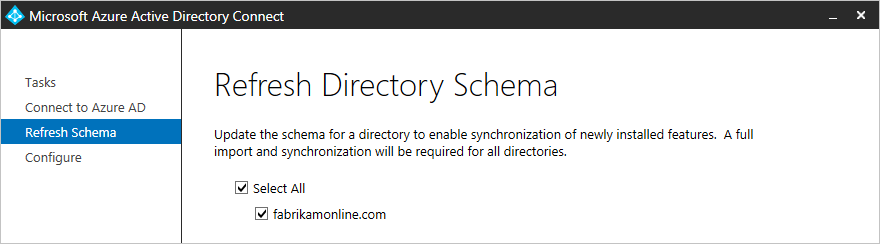
Configurar modo de almacenamiento provisional
Esta opción le permite habilitar y deshabilitar el modo de almacenamiento provisional en el servidor. Puede encontrar más información sobre el modo de almacenamiento provisional y cómo se usa en Operaciones.
La opción mostrará si el almacenamiento provisional está habilitado o deshabilitado:

Para cambiar el estado, seleccione esta opción y seleccione o anule la selección de la casilla.
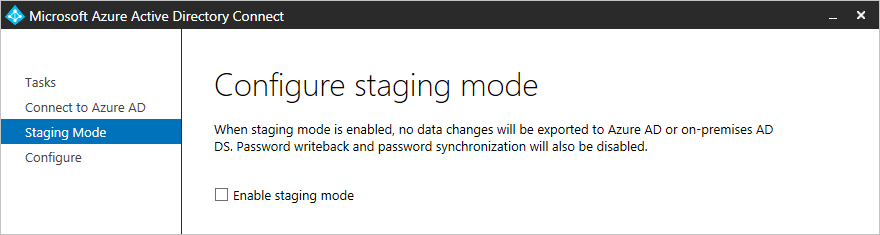
Cambiar inicio de sesión de usuario
Esta opción permite cambiar el método de inicio de sesión del usuario a y desde la sincronización de hash de contraseña, la autenticación de paso a través o la federación. No se puede cambiar a no configurar.
Para más información sobre esta opción, consulte Opciones para el inicio de sesión de los usuarios en Azure AD Connect.
Pasos siguientes
- Obtenga más información sobre el modelo de configuración que emplea la sincronización de Microsoft Entra Connect en Descripción del aprovisionamiento declarativo.
Temas de introducción